Bu öğretici, bahsedilen sorunu düzeltmek için birkaç farklı yaklaşımı gözlemleyecektir.
“Windows 10 Güncelleme Sonrası Yüksek CPU Kullanımı” Sorunu Nasıl Düzeltilir?
Bahsedilen sorun, verilen yaklaşımlara yaklaşılarak onarılabilir:
- PC'nizi yeniden başlatın.
- Gereksiz başlangıç programlarını devre dışı bırakın.
- İşlemleri sonlandırın veya yeniden başlatın.
- Windows güç planını sıfırlayın.
- SysMain'i devre dışı bırakın.
- İstenmeyen programları kaldırın.
- Sistem dosyası denetleyicisini çalıştırın.
Düzeltme 1: Bilgisayarınızı Yeniden Başlatın
Yüksek CPU kullanımına yönelik ilk ve en önemli düzeltme, Windows 10'u yeniden başlatmaktır. Bu işlem tüm programları kapatacağı ve sistemdeki bozuk dosyaları onarabileceği için Windows 10'unuzu şimdi yeniden başlatın.
Windows 10'u Yeniden Başlatmak için:
- İlk olarak, “ alt+F4 ” tuşları tamamen, sonra bir “ görünecektir Windows'u Kapatın ' aniden belirmek.
- Seçme ' Tekrar başlat ” ve “ düğmesine basın Tamam ' buton:
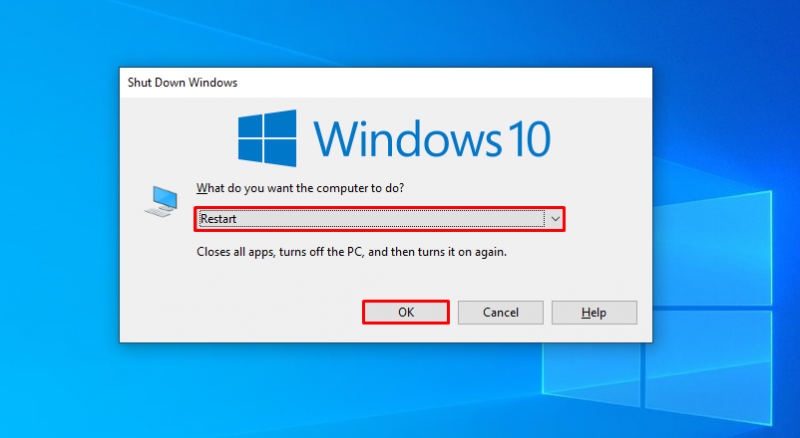
Bu, Windows 10'u yeniden başlatacak ve sorunu çözecektir.
Düzeltme 2: Gereksiz Başlangıç Programlarını Devre Dışı Bırakın
Windows 10'u her açtığınızda, başlangıçta IDM, Torrent ve Antivirus gibi bazı programlar sizin bilginiz olmadan otomatik olarak başlar. Tüm programları başlangıçta tamamen başlatmak, Windows 10'un takılmasına neden olur. Bu nedenle, bu soruna karşı koymak için tüm gereksiz Başlangıç programlarını devre dışı bırakın çünkü bu, çok fazla CPU kullanımını azaltacak ve diğer programlar için bellek alanından tasarruf sağlayacaktır.
Adım 1: Görev Yöneticisini Başlatın
İlk olarak, Başlat menüsüne gidin ve “ Görev Yöneticisi ' ondan:
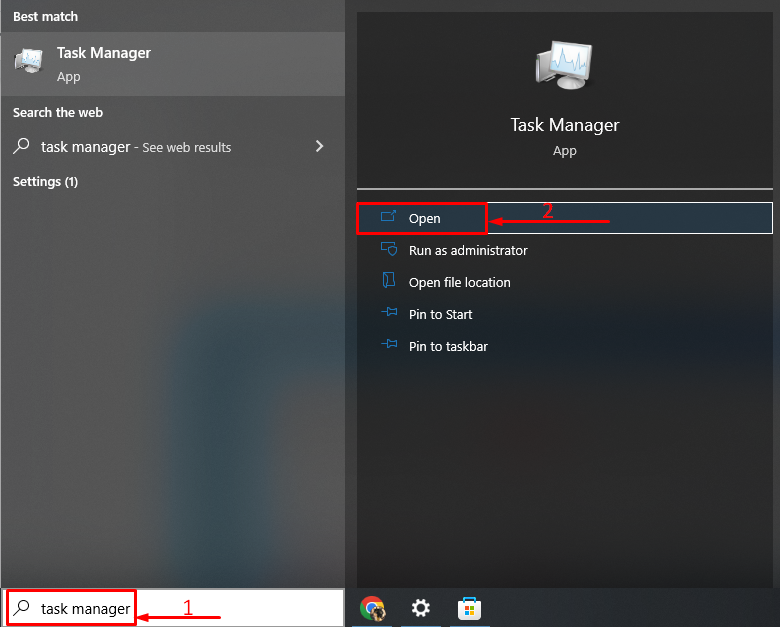
2. Adım: Başlangıç Programlarını Devre Dışı Bırakın
“ konumuna taşı Başlamak ” segmenti, herhangi bir görevi seçin, üzerine sağ tıklayın ve “ Devre dışı bırakmak ”:
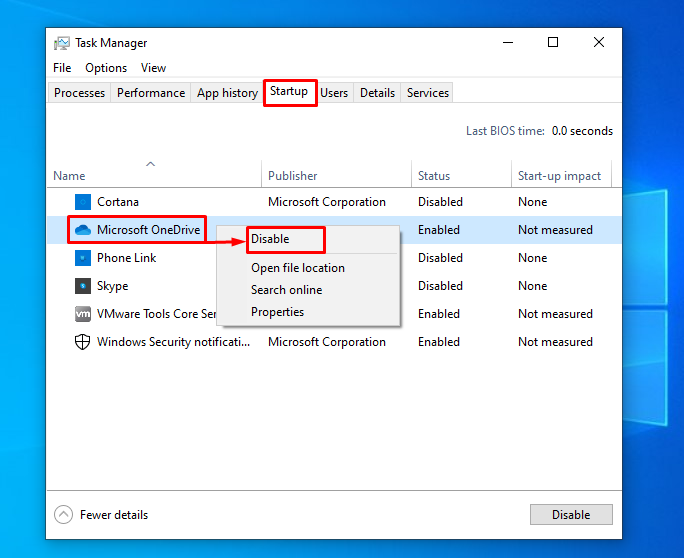
Düzeltme 3: İşlemleri Sonlandırın veya Yeniden Başlatın
Bazen, oyun oynarken veya başka bir yazılım kullanırken, belirli bir yazılım veya işlemin daha fazla CPU kullanımına doğru yükseldiğini hissedebilirsiniz. Ardından, “ kullanarak bu işlemi sonlandırın veya yeniden başlatın. Görev Yöneticisi ' Yarar. Bu nedenle, “ Süreçler ” sekmesinde, herhangi bir göreve sağ tıklayın ve “ Görevi bitir ” bitirmek için:
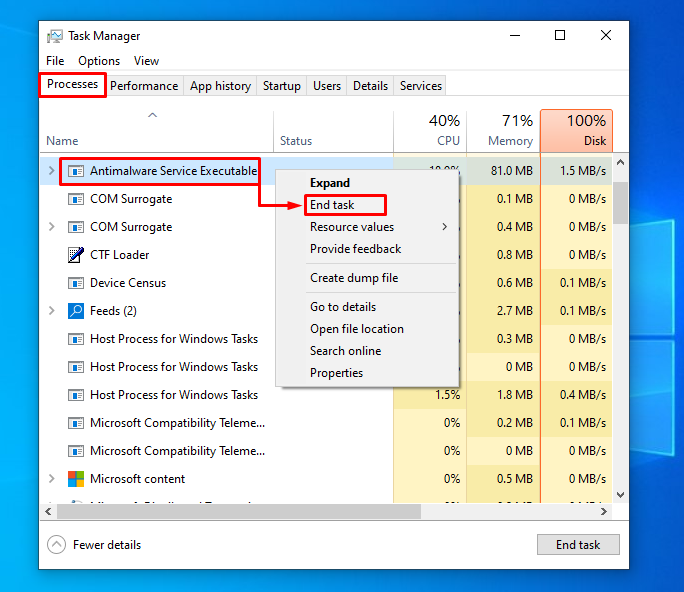
Seçilen görev sonlandırılacak.
Düzeltme 4: Windows Güç Planını Sıfırla
Güç seçeneklerinin ayrıca CPU performansı ve kullanımı üzerinde önemli bir etkisi vardır. Bu nedenle, “ Yüksek performans ” modu, CPU kullanımını artıracak ve performansı doğrudan etkileyecektir. Bu nedenle, “ Dengeli CPU kullanımı üzerindeki ekstra yükü azaltmak için ” modu.
1. Adım: Run Uygulamasını Çalıştırın
Başlangıçta, Başlat menüsüne gidin ve “ Koşmak ' uygulama:
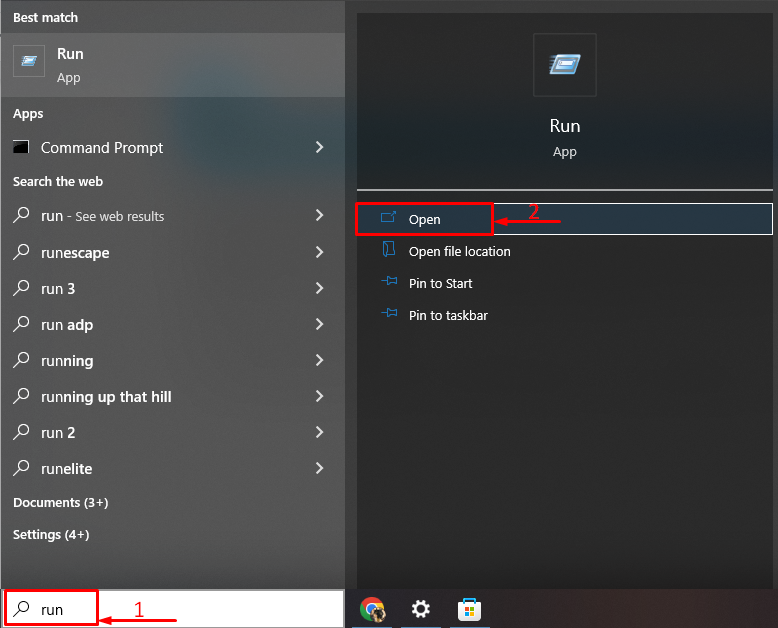
2. Adım: Güç Seçeneklerini Açın
Yazı yazmak ' powercfg.cpl ” ve “ tetikleyin Tamam ' buton:
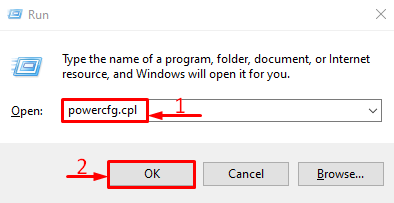
3. Adım: Dengeli Modu Etkinleştirin
Seçme ' Dengeli (önerilir) ' güç modu:
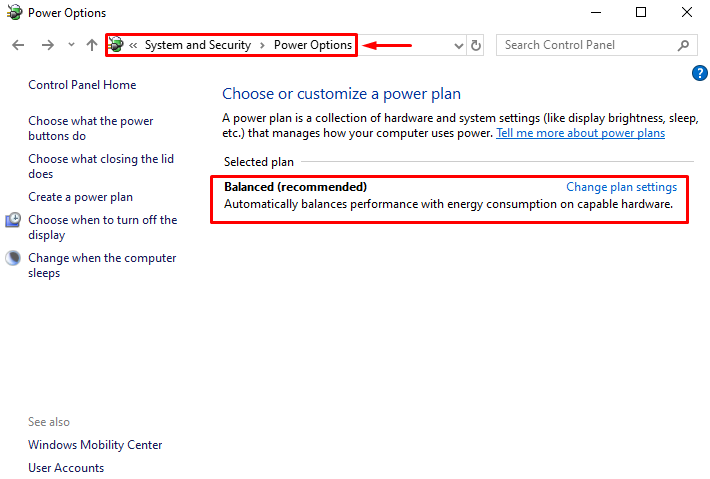
Güç planı 'Dengeli' moda değiştirildi.
Düzeltme 5: SysMain'i Devre Dışı Bırak
SysMain (eski adıyla SuperFetch) çok becerikli bir özelliktir. En çok kullanılan uygulamaları öğrenir ve ardından bu uygulamaları önceden getirir. Böylece herhangi bir gecikme olmadan daha hızlı başlatılabilirler. Ayrıca SysMain, pre-fetch özelliğinden dolayı daha yüksek CPU kullanımına neden olur. Yani, devre dışı bırakmamız gerekiyor.
1. Adım: SysMain İşlemini Sonlandırın
Bu nedenle, önce “ CTRL+Shift+Esc 'Açmak için tamamen tuşlar' Görev Yöneticisi ”. “ konumuna geç Süreçler ” segmenti. “ SysMain ” hizmet, onu seçin ve “ üzerine tıklayın Görevi bitir ”:
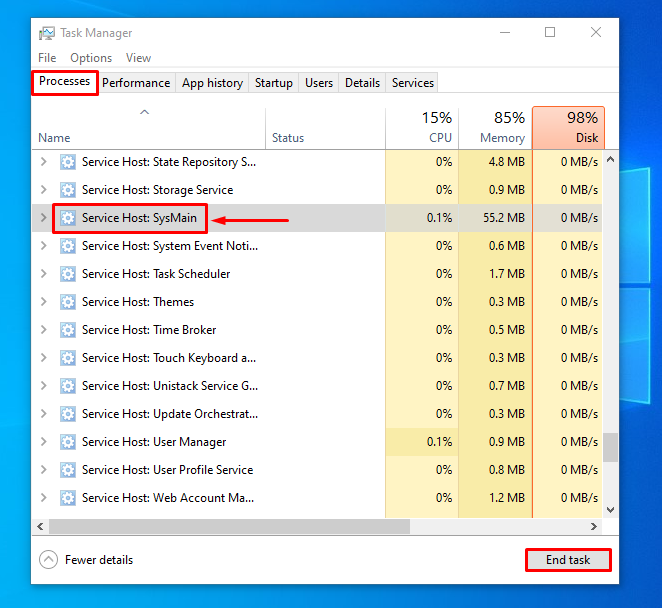
2. Adım: Hizmetler Uygulamasını Başlatın
İlk olarak, Başlat menüsüne gidin ve “ Hizmetler ' Buradan:
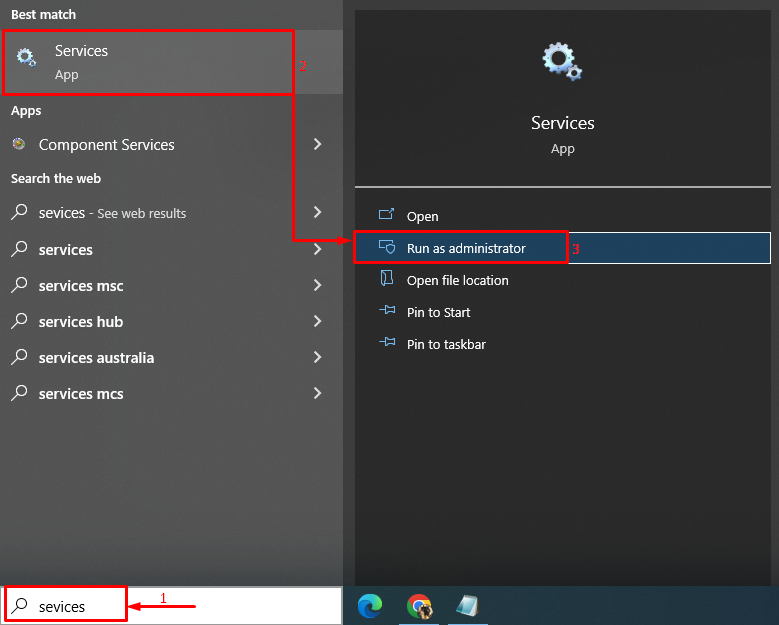
3. Adım: SysMain Hizmetini Devre Dışı Bırakın
Bul ' SysMain ” hizmetini seçin ve “ Durmak ' seçenek:
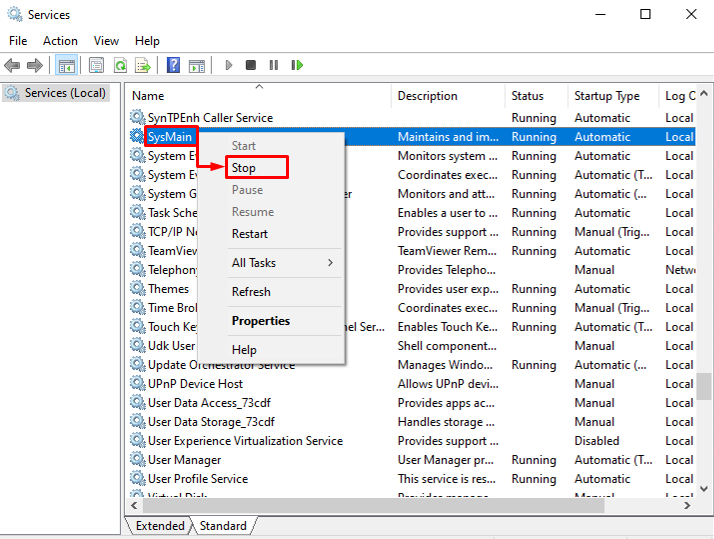
Düzeltme 6: İstenmeyen Programları Kaldırma
Windows 10'da ne kadar çok program kuruluysa, yüksek CPU kullanımı olasılığı o kadar yüksektir. Bu soruna karşı koymak için, en sık kullanmadığınız programları kaldırmamız gerekiyor.
1. Adım: Çalıştır'ı Başlatın
Başlat menüsüne gidin ve “ Koşmak ' uygulama:
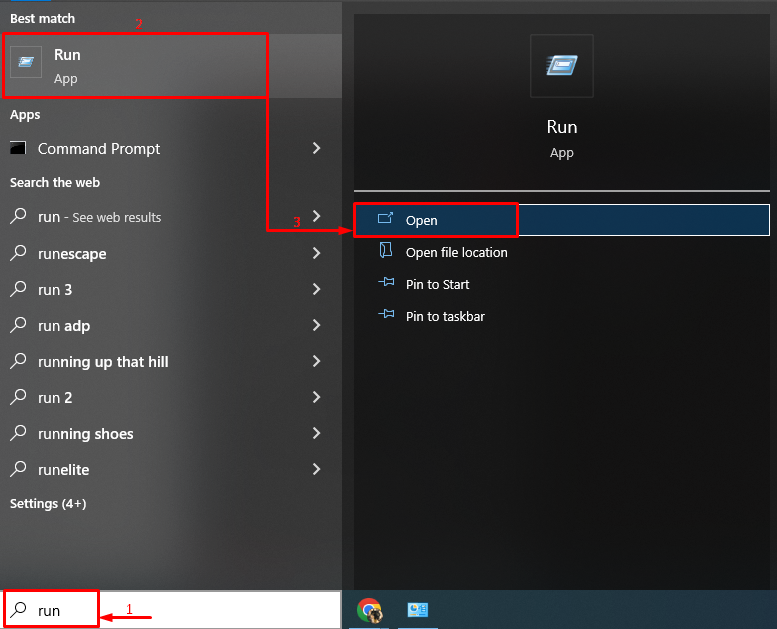
2. Adım: Programları ve Özellikleri Başlatın
Yazı yazmak ' appwiz.cpl ” giriş alanına tıklayın ve “ Tamam ' buton:
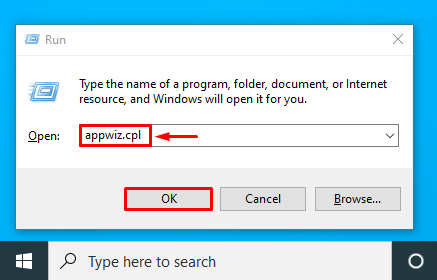
3. Adım: Programı Kaldırın
Herhangi bir programa sağ tıklayın ve “ Kaldır ”:
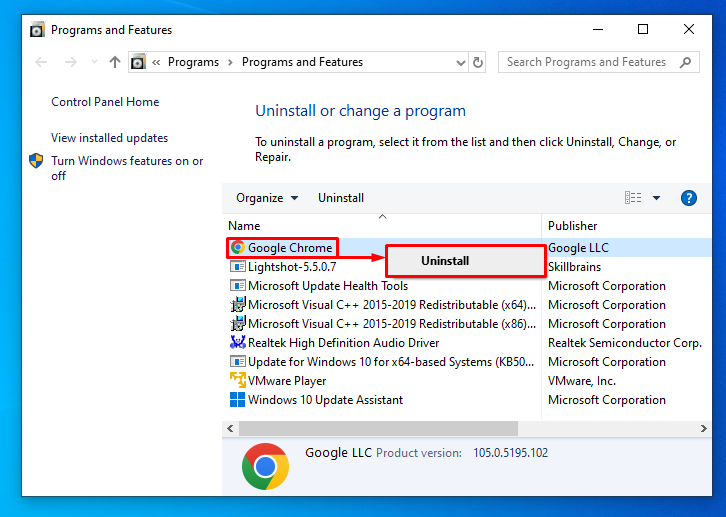
Bu, programı Windows'tan kaldıracaktır.
Düzeltme 7: Sistem Dosyası Denetleyicisini Çalıştırın
Bazen, Windows 10 bazı bozuk ve zarar görmüş dosyalar nedeniyle yavaşlar veya yüksek CPU kullanır. Söz konusu sorunu çözmek için bir ' Sistem Dosyası Denetleyicisi ” sorunları ve çözümlerini sıralamak için yardımcı program.
1. Adım: CMD'yi başlatın
Başlat menüsüne geçin ve “ Komut istemi ' ondan:
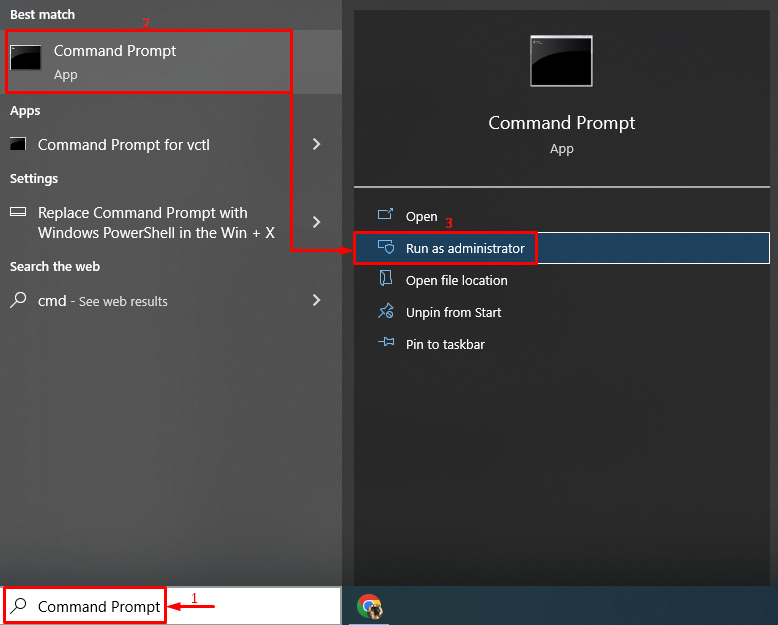
2. Adım: sfc Taramasını yürütün
Sfc taramasını başlatmak için aşağıdaki kod satırını yazın ve çalıştırın:
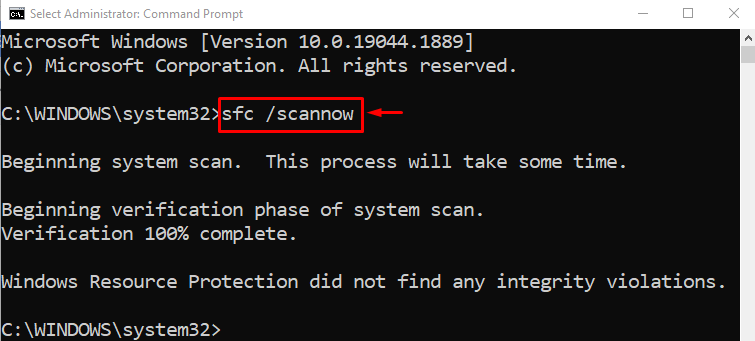
SFC taraması başarıyla yürütüldü ve kesinlikle yüksek CPU kullanımını azaltacaktır.
Çözüm
“ Güncellemeden sonra Windows 10 yüksek CPU kullanımı ” sorunu birkaç yöntem kullanılarak onarılabilir. Bu yöntemler arasında Windows'u yeniden başlatma, başlangıç programlarını devre dışı bırakma, sistem dosyalarını onarma, belirli işlemleri yeniden başlatma, Windows güç planını sıfırlama, SysMain'i devre dışı bırakma veya istenmeyen programları kaldırma yer alır. Bu gönderi, tartışılan yüksek CPU kullanımı sorununu çözmek için çeşitli yaklaşımlar sunmuştur.